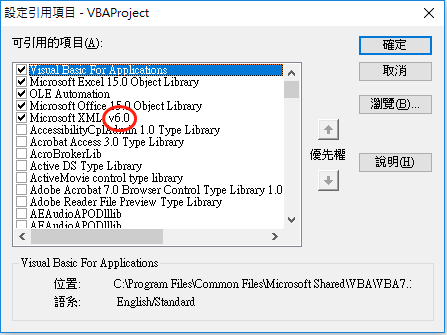會看這篇文章的人,無非是對學習 LaTeX 有興趣;
想要快速上手,卻不知從何下手!!
LaTeX 給初學者最大的門檻之一就是「安裝」
從系統環境、套件、編譯器,到編輯器(Editor)
本文先推薦一個組合環境:MikTeX
注意!這篇文章不會教你任何 LaTeX 語法!只會教你安裝、確認系統環境可以正常使用。
-- 成功編譯出一份 LaTeX 文件!!
請了解,在 Windows 作業系統中,只要安裝個 MiKTeX 2.9 系統環境,即可解決【中文】文檔的排版問題。
一點也不會麻煩,你在網路上查詢到很多有關 中文 文檔排版的資料,都是 以前 的環境需要排除的問題;
畢竟 LaTeX 原本是 英文 下的排版軟體。
安裝 LaTeX 包含以下兩部分
- 選擇「系統套件」(包含編譯器)
常用的免費windows版本套件,有這兩種
# MiKTex http://www.miktex.org/
# TexLive http://www.tug.org/texlive/
- 選擇「編輯器」(講白點,就是登打文章內容的程式)
本文只介紹 MikTex !!
因為,安裝這支程式後,它也會內含「編輯器」-- TeXworks
一、安裝 MiKTeX 2.9
首先,點擊連結 https://miktex.org/download 下載 MikTex 程式

二、安裝 MiKTeX 2.9
點擊、執行下載下來的檔案 basic-miktex-2.9.6643.exe
三、簡單範例(英文)
\documentclass{article}
\begin{document}
This is a simple template for a \LaTeX{} document using the article class, with the fontspec package to easily select fonts.
\end{document}
請直接以 XeLaTeX 編譯此一文檔。
排版結果:

四、簡單範例(中文)
\documentclass{article}
\usepackage{ctex} % 增加可以使用、顯示 中文 的功能
\begin{document}
中文測試中文測試,中文測試中文測試中文測試中文測試中文測試中文測試,
中文測試中文測試。中英文可以連打。
This is a simple template for a \LaTeX{} document using the article class, with the fontspec package to easily select fonts.
\end{document}
請直接以 XeLaTeX 編譯此一文檔。
排版結果:

+ A 用以開啟【控制中心】,